win7系统自带的ie9如何卸载(详细步骤)
2022年09月04日 09:14:07
小猪
Win7教程
win7系统自带的ie9如何卸载(详细步骤)
在win7系统中,一般微软都会预装IE浏览器,最重要的是,如果你不想用,找不到卸载的地方。其实只要你真的想卸载,肯定是有办法的。这样的步骤就可以了;下面小编带大家看看win7系统下IE9无法卸载的具体步骤:
一、IE9无法卸载的可能原因
出现这个问题的原因可能是在安装过程中被其他软件干扰,导致卸载信息写错,或者安装IE9后使用第三方清理工具清理系统,导致相关信息。清除。由于无法在普通电脑上重现问题,因此目前无法确认问题的真正原因。在这种情况下,我们可以使用命令行的方式尝试卸载IE9。
二、使用命令行卸载IE9
1、点击“开始->所有程序->附件”,右击“命令行提示符”,选择“以管理员身份运行”。
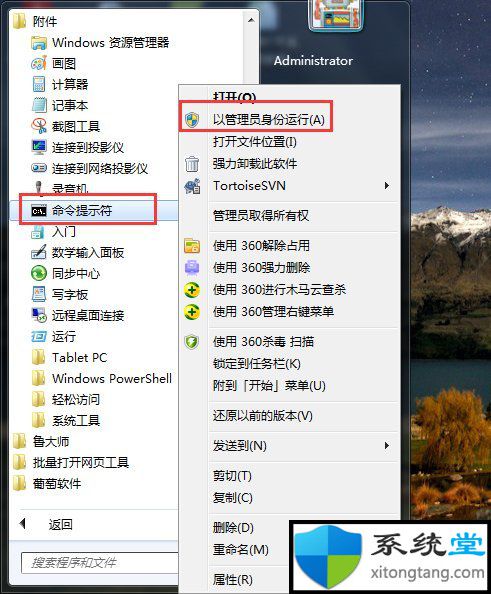
2. 如果弹出用户账户控制窗口,请允许它继续。
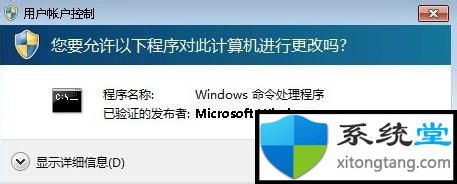
3.复制以下命令
FORFILES /P %WINDIR%servicingPackages /M Microsoft-Windows-InternetExplorer-*9.*.mum /c “cmd /c echo 卸载包@fname && start /w pkgmgr /up:@fname /norestart”
4、复制后,右键单击“命令提示符”窗口,选择“粘贴”。然后,按 Enter 运行此命令。

5、如果运行过程中可能出现0x80040005或0x80070005的错误,我们可以点击“确定”忽略。
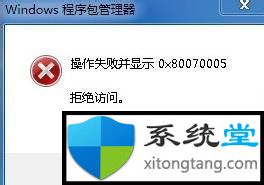
6.命令完成后(如图)
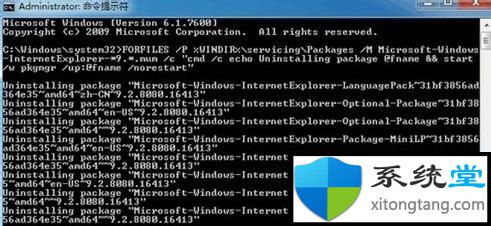
7. 重新启动电脑。打开IE,查看IE9是否卸载成功并恢复到原来的IE版本。
8、如果还是无法卸载,尝试使用系统还原功能将系统还原到安装IE9之前的某个时间点,尝试解决问题。
很赞哦! (
)

